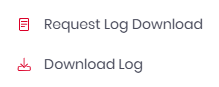Desktop Client
In Supervisione>Desktop Client, l'amministratore di MyQ Roger (o un utente con le autorizzazioni Amministrazione/Desktop Client/Visualizza Desktop Client) può monitorare tutti i client MyQ Roger connessi al proprio tenant.
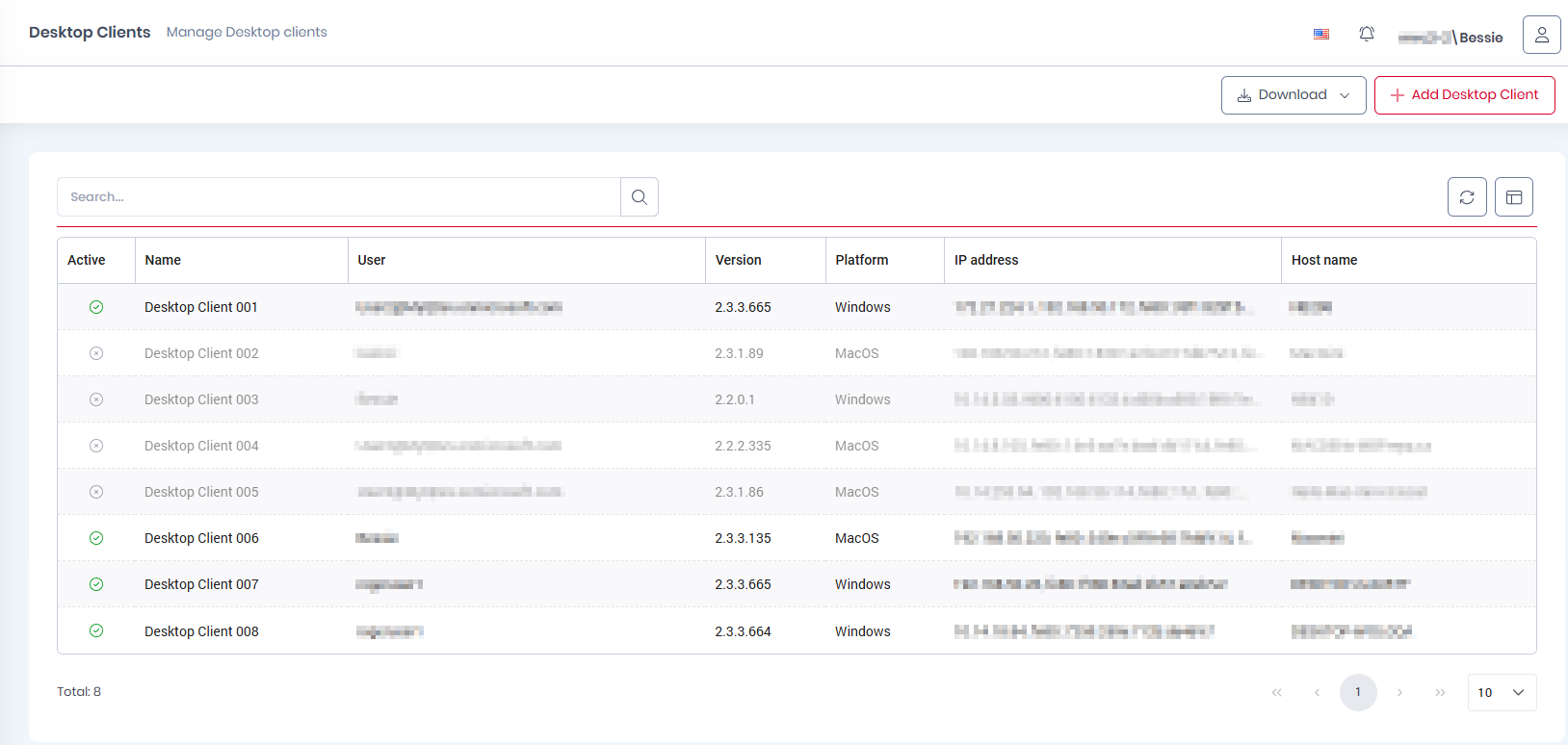
Le informazioni disponibili sono l'ID del Desktop Client, il suo nome visualizzato, l'ultimo utente che ha effettuato l'accesso, la versione, l'indirizzo IP, il nome host dei computer collegati ad esso e lo stato attivo del Desktop Client.
Connessione di un Desktop Client
Una volta installato un Desktop Client, esistono diversi metodi per collegarlo al tenant.
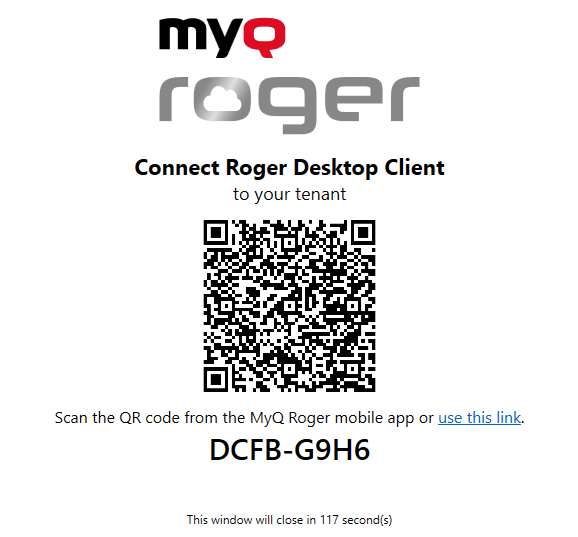
È possibile utilizzare un'istanza dell'app MyQ Roger già collegata al tenant, utilizzare l'opzione Login e scansionare due volte questo codice QR.
È possibile utilizzare il link fornito ed effettuare il login utilizzando le credenziali MyQ, che collegheranno Desktop Client al tenant ed effettueranno il login.
È possibile inserire il codice fornito nel formato XXXX-XXXX nell'app web, nella pagina Desktop Client, selezionare +Crea Desktop Client e inserire questo codice. Il tenant sarà collegato al Desktop Client.
Scarica Desktop Client
Questa funzione è disponibile solo per gli utenti con una licenza Cloud Print Management (CPM). Se non si dispone di una licenza CPM, i Desktop Client possono comunque essere scaricati dalla pagina dei download del portale della community.
Ci sono tre posizioni da cui è possibile scaricare il Desktop Client. Dalla prima posizione nella pagina Desktop Client, è anche possibile impostare la versione di download predefinita.
Dalla pagina Desktop Clients
In Supervisione>Desktop Client, clicca su Scarica e seleziona tra MyQ Roger Client per Windows e MyQ Roger Client per MacOS.

Si aprirà una finestra di dialogo in cui è possibile selezionare la versione (quella più recente è selezionata per impostazione predefinita), visualizzare e aggiungere eventuali configurazioni aggiuntive, quindi fare clic su Crea.
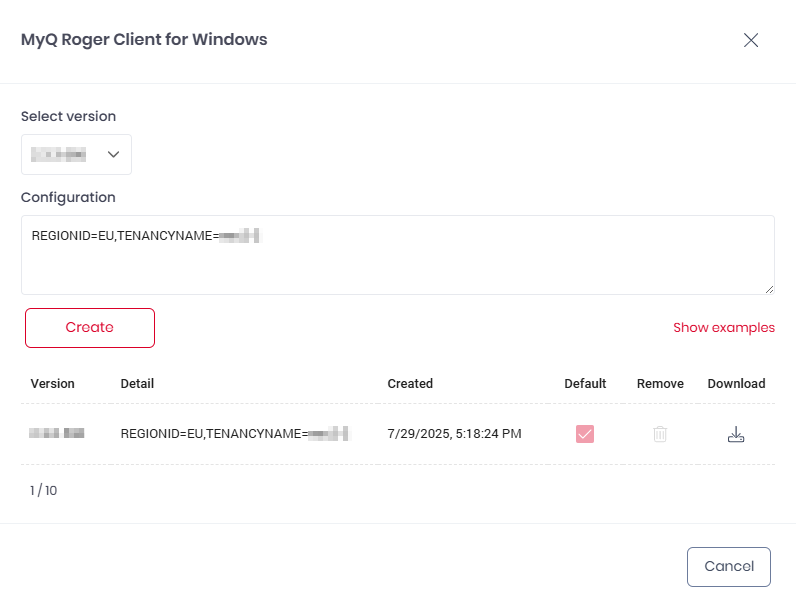
È possibile creare fino a 10 versioni scaricabili per Windows e macOS ciascuna, ma solo una può essere impostata come predefinita per ciascuna, la configurazione predefinita è quella che verrà inviata agli utenti con un'e-mail di benvenuto o se scaricano il client dalla pagina Le mie impostazioni.
Utilizzare il pulsante Download per scaricare un particolare Desktop Client.
Dalla pagina Le mie impostazioni
Da Amministrazione>Le mie impostazioni>Client desktop gli utenti possono scaricare la versione predefinita del Desktop Client per Windows o macOS.
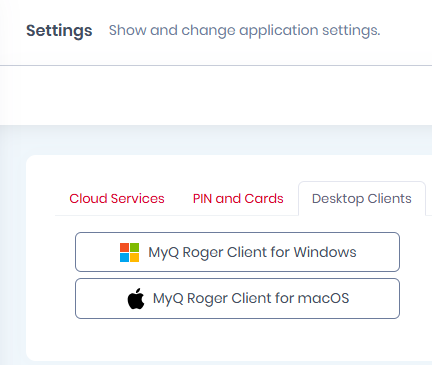
Da un'e-mail di benvenuto
Se in Impostazioni>Gestione utenti>Altre impostazioni un amministratore ha abilitato l'opzione Includi link per il download del Desktop Client nell'e-mail di benvenuto, i nuovi utenti riceveranno i link per scaricare la versione predefinita per Windows o macOS nella loro e-mail di benvenuto.
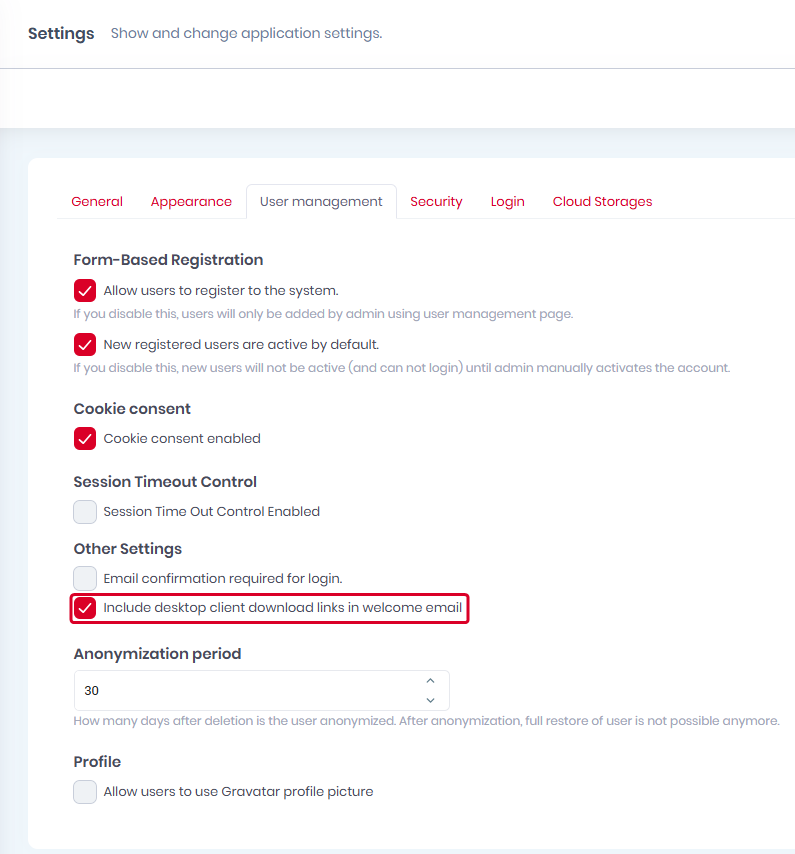
Scarica i log
È possibile scaricare i registri di un Desktop Client.
Fare clic su un Desktop Client per aprirne i dettagli.
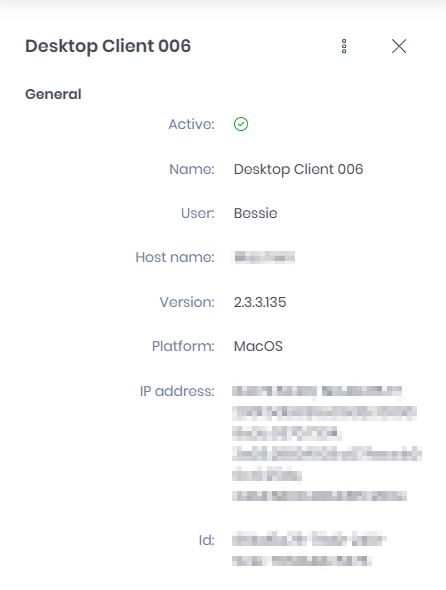
Utilizza il menu a tre punti e seleziona Scarica registro.